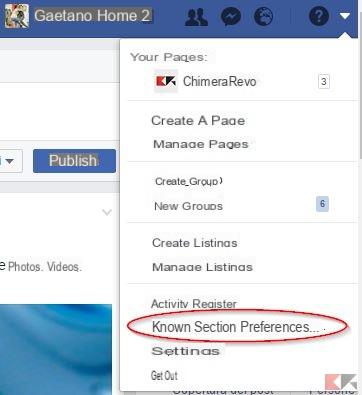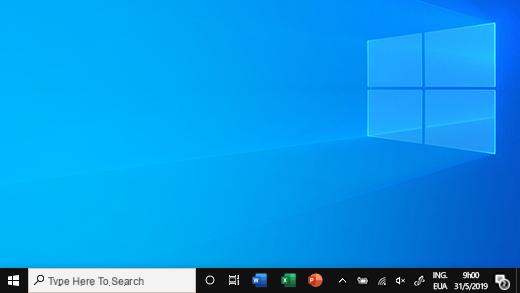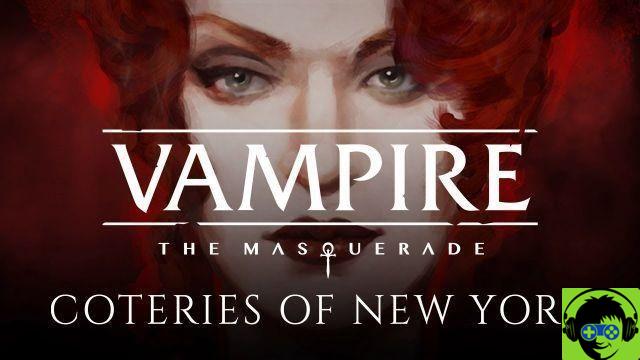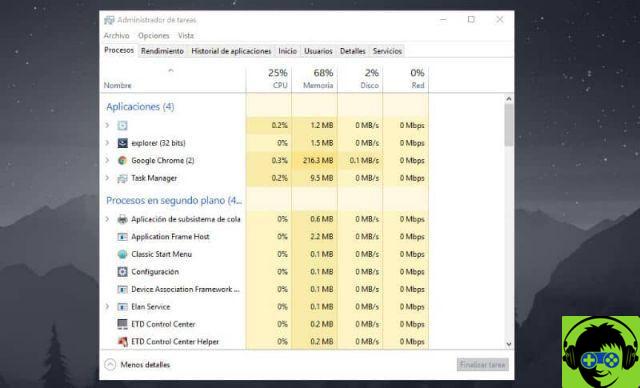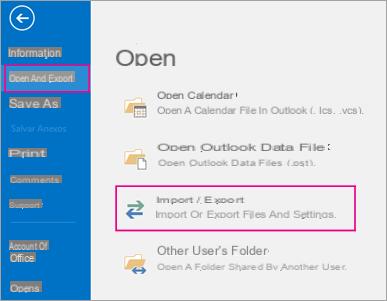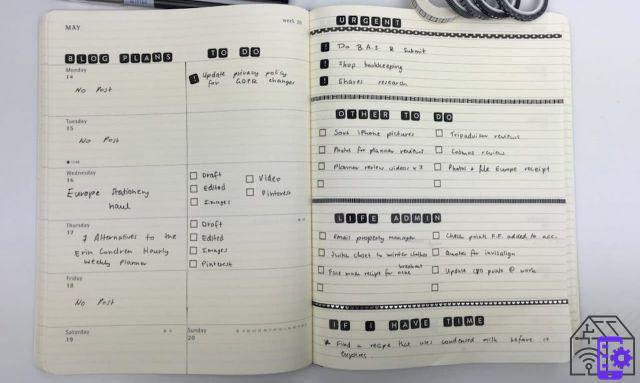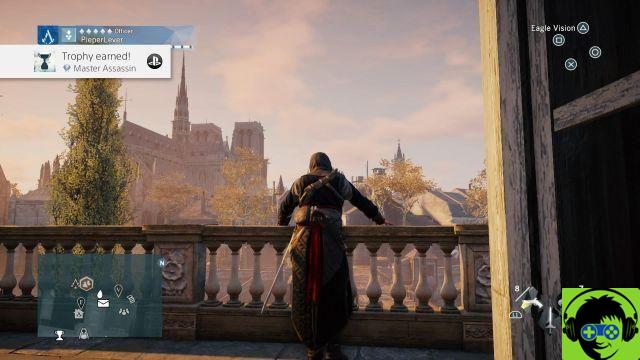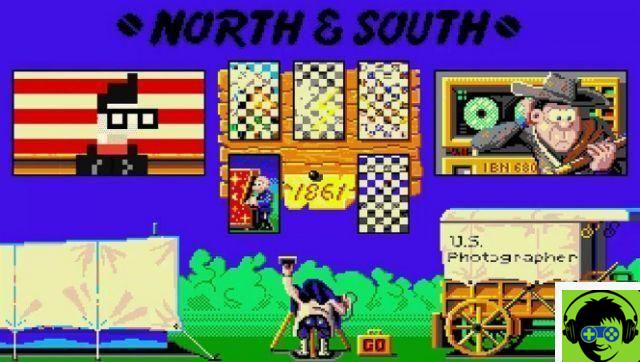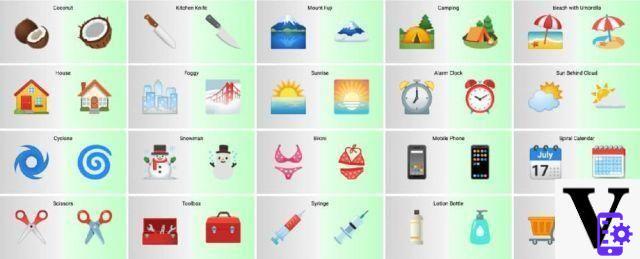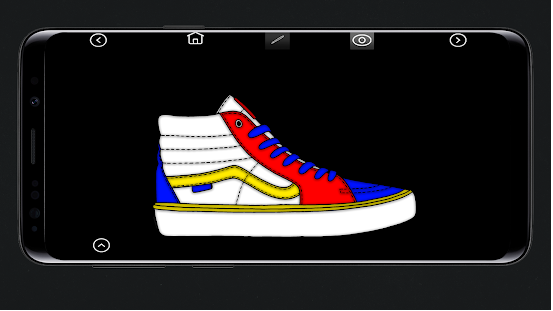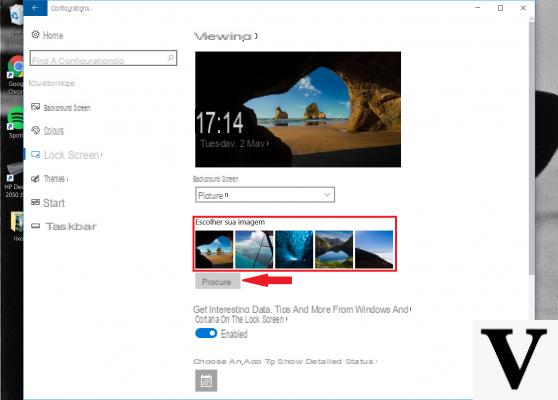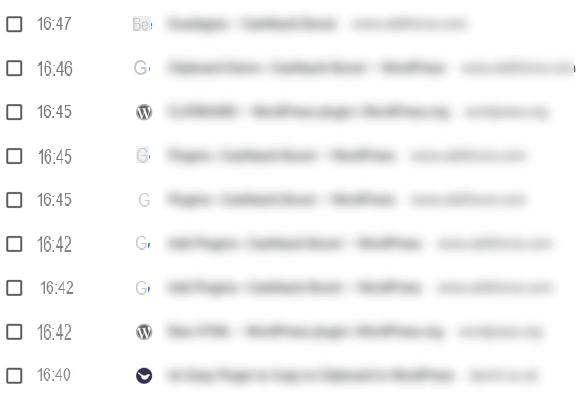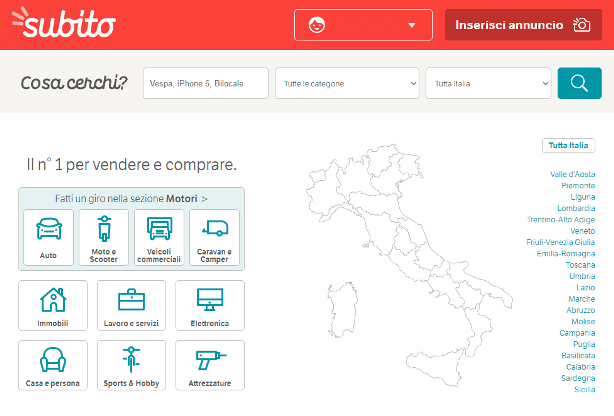Nous avons des milliers de chansons stockées sur le disque du PC et l'espace disponible commence à manquer ? Nous voulons lire nos MP3 préférés avec notre smartphone mais nous ne savons pas comment les transférer depuis l'ordinateur ? La solution nous est proposée par Google. Jouer de la musique il s'agit en fait d'un service de streaming par abonnement similaire à Spotify et Apple Music, mais qui offre également la possibilité de télécharger de la musique personnelle sur le cloud pour l'écouter sur n'importe quel appareil.
L'abonnement, après la période gratuite de 30 jours, a un coût de 9,99 euros par mois et vous permet d'accéder à des millions de morceaux de musique. Google Play Music offre gratuitement (sans avoir à activer l'abonnement) la possibilité de télécharger vos propres bibliothèques musicales en ligne jusqu'à un total de 50 XNUMX chansons. De cette façon, toute notre musique est enregistrée sur le cloud, ce qui nous permet de libérer de l'espace précieux sur le PC. Les chansons archivées peuvent être diffusées en continu depuis votre ordinateur, à l'aide de votre navigateur Web, ou depuis un appareil mobile via l'application dédiée pour Android ou iOS. Bien sûr, vous avez besoin d'une connexion de données pour diffuser de la musique. Cependant, le service vous permet de télécharger les chansons localement pour les lire hors ligne ultérieurement.
Ci-dessous, nous verrons comment charger nos archives musicales sur Play Music et les gérer depuis n'importe quel appareil connecté au réseau : PC, smartphone ou tablette.
Deux façons différentes de télécharger de la musique
Il existe deux façons de télécharger notre collection de musique sur le cloud Google. L'une implique l'utilisation du logiciel Music Manager pour Windows, l'autre l'utilisation d'un addon pour Chrome (dans ce cas la procédure est indépendante du système d'exploitation).
Depuis un PC Windows, connectez-vous à la page Web appropriée et cliquez sur Non merci. On continue avec Suivant et on rentre les coordonnées d'une carte de paiement : rien ne sera débité, mais c'est nécessaire pour l'authentification. Cliquez sur Activer puis sur Télécharger Music Manager.
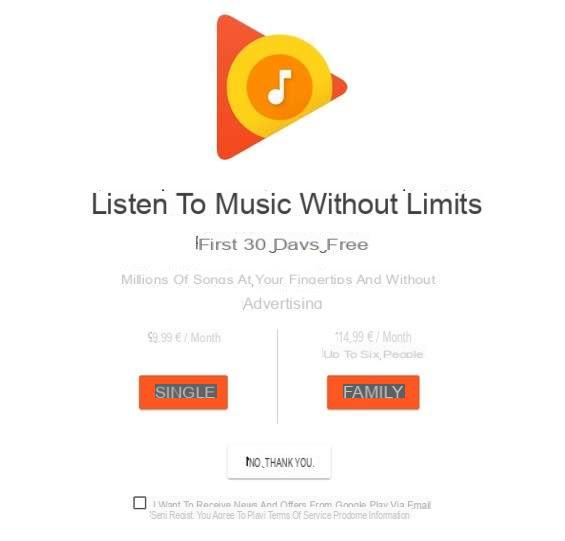
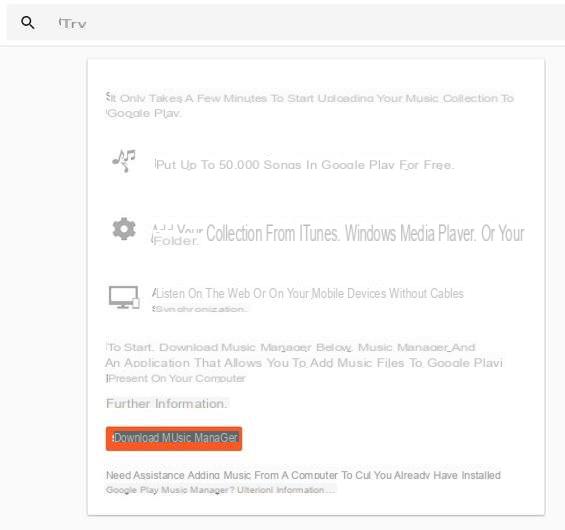
Le fichier musicmanagerinstaller.exe sera téléchargé. À la fin, nous double-cliquons sur le fichier exécutable pour lancer la procédure d'installation. Appuyez sur Suivant et connectez-vous avec notre compte Google en entrant l'e-mail et le mot de passe.
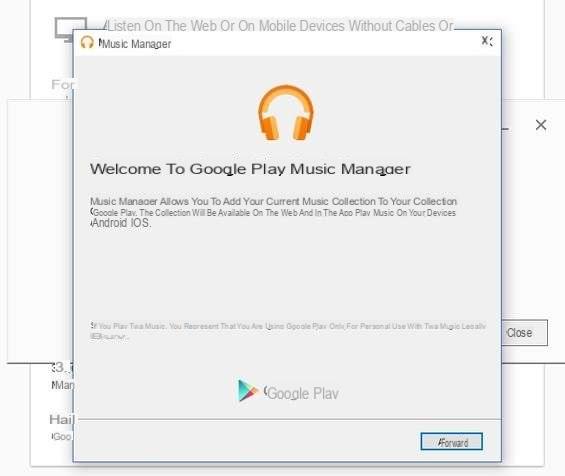
À ce stade, on nous demande quelle musique nous voulons télécharger sur Play Music. Nous pouvons choisir nos bibliothèques iTunes, la musique de Windows Media Player, le dossier Ma musique ou spécifier un autre répertoire. Dans ce dernier cas, nous sélectionnons Autres dossiers et cliquons sur Ajouter un dossier pour les sélectionner.
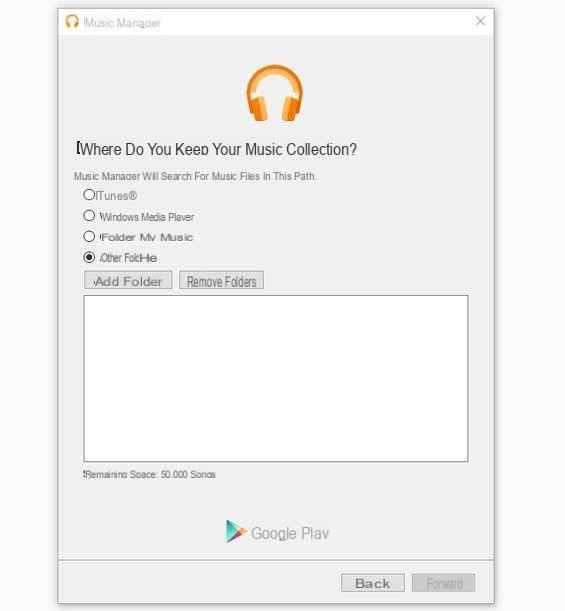
Une fenêtre nous montrera le nombre total de chansons que nous chargeons et celles encore disponibles. Cliquez sur Suivant et appuyez sur Oui si nous voulons que les chansons que nous ajouterons à nos dossiers soient également chargées automatiquement.
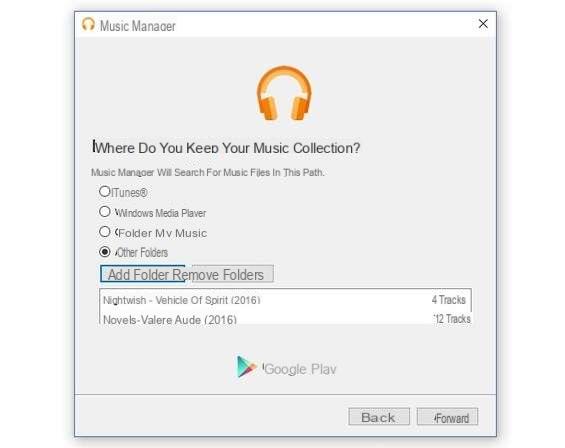
Cliquez sur Fermer et attendez que les chansons soient chargées. Nous pourrons vérifier l'état du téléchargement en faisant un clic droit sur l'icône Manager qui sera présente dans la zone de notification en bas à droite de Windows et éventuellement mettre en pause le téléchargement.
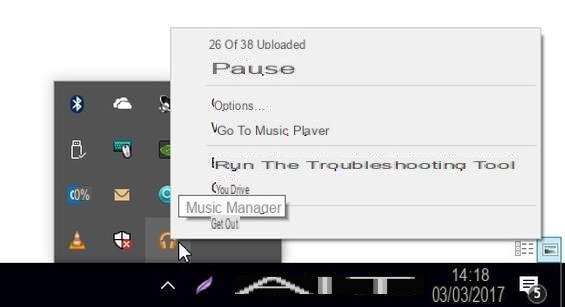
Si nous voulons modifier ou ajouter d'autres dossiers à la musique à télécharger sur Play Music, faites un clic droit sur l'icône Music Manager, sélectionnez Options et accédez à l'onglet Télécharger. De là, nous pouvons voir les dossiers déjà ajoutés, en associer d'autres ou les supprimer.
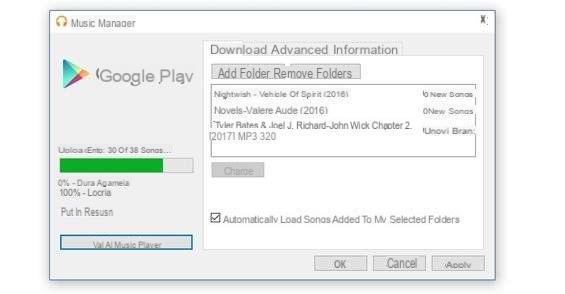
Par défaut, le gestionnaire utilise la bande passante maximale disponible pour télécharger des chansons. Pour le modifier, faites un clic droit sur l'icône du gestionnaire, sélectionnez Options et accédez à l'onglet Avancé.
Comme mentionné, ainsi qu'avec Music Manager, nous pouvons télécharger notre musique sur le service Google à l'aide du navigateur Chrome. Pour ce faire, vous devez installer l'extension Google Play Music (cliquez simplement sur Ajouter et confirmez avec Ajouter une application).
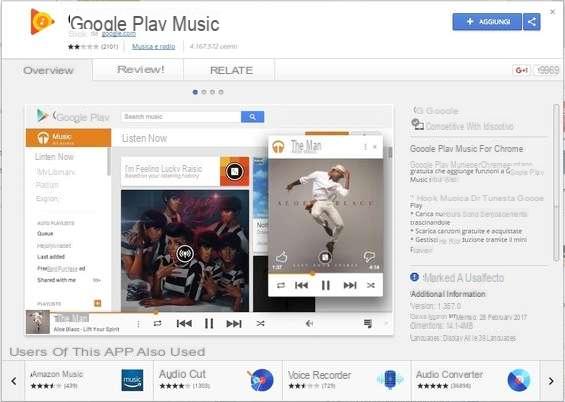
Ensuite, connectez-vous avec Chrome sur la page Play Music, en vous assurant que vous êtes connecté avec notre compte Google. Cliquez ensuite sur le bouton avec les trois lignes horizontales en haut à gauche pour ouvrir le menu et sélectionnez l'élément Charger de la musique.
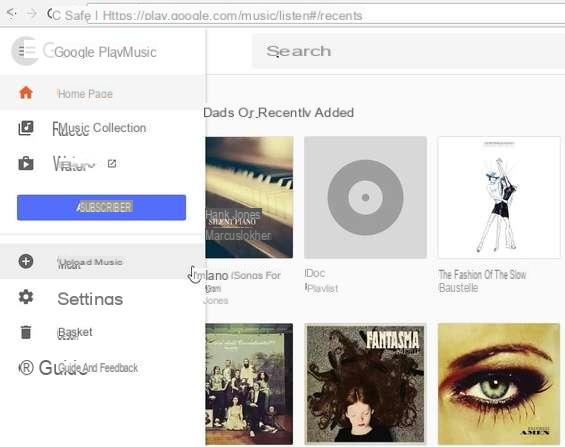
Nous pouvons ajouter de la musique en faisant glisser des fichiers ou des dossiers, ou en les sélectionnant manuellement en cliquant sur le bouton Sélectionner de votre ordinateur. Une icône sur la gauche avec une flèche vers le haut nous permettra de vérifier l'état du téléchargement. Dans le menu Paramètres, nous pouvons également sélectionner les dossiers pour le chargement automatique.
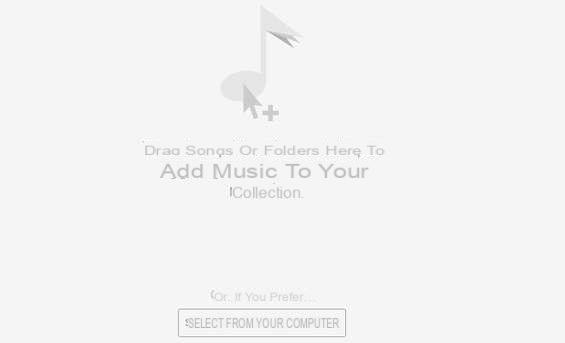
Formats compatibles
Nous vous rappelons que jusqu'à 50 XNUMX chansons peuvent être téléchargées sur Play Musica. Pour savoir combien de chansons nous avons téléchargées sur Play Musica et combien d'espace il nous reste, il suffit d'aller sur la page Web appropriée et d'accéder à la section Compte.
Les fichiers peuvent être à la fois MP3 et dans un autre format : Google les convertira alors au moment du téléchargement. Cependant, la chanson unique ne peut pas dépasser la taille maximale de 300 Mo.
Ci-dessous, nous listons les formats compatibles et les manières dont ils sont convertis :
- AAC (.m4a) : le même débit est maintenu ;
- WMA (.wma) : ne peut être chargé qu'avec la version de Music Manager pour Windows ;
- FLAC (.flac) : les fichiers mono ou stéréo 16 et 24 bits sont pris en charge et sont convertis en 320 kbps ;
- OGG (.ogg) : le même débit est maintenu ;
- AAC protégé par DRM (.m4p) : le même débit est maintenu ;
- ALAC (.m4a) : les fichiers 16 bits sont pris en charge et sont convertis à 320 kbps.
Play Musique ne prend pas en charge les formats WAV (.wav), AIFF (.aiff) et RA (.r).
Musique en liberté
Voyons maintenant comment écouter notre musique depuis n'importe quel ordinateur connecté à Internet ou depuis un appareil mobile en installant l'application officielle.
Une fois les chansons téléchargées sur Play Music, la première façon de les écouter est directement depuis le navigateur en utilisant n'importe quel ordinateur avec une connexion Internet. Pour ce faire, connectez-vous simplement à play.google.com/music, cliquez sur le bouton de menu en haut à gauche et sélectionnez Bibliothèque musicale.
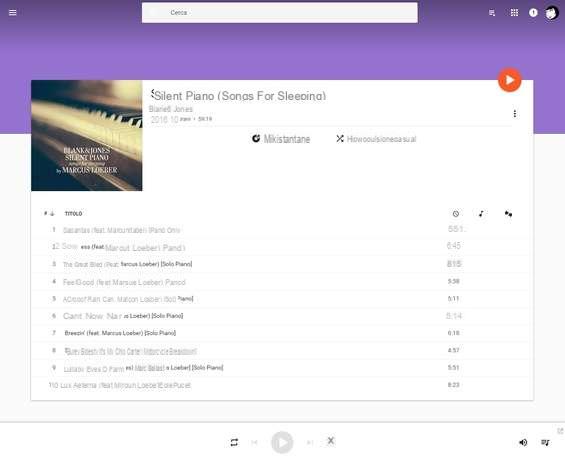
Vous pouvez parcourir la bibliothèque pour rechercher des artistes, des albums, des genres et des pistes. Une fois que vous avez commencé à écouter une chanson, vous pouvez contrôler sa lecture via la barre en bas. Vous pouvez mettre en file d'attente plusieurs chansons, créer des listes de lecture et démarrer des mixages instantanés.

En cliquant sur l'icône avec les trois points qui apparaît lorsque vous déplacez le pointeur de la souris sur une chanson, vous accédez à un menu contextuel avec quelques fonctions. Par exemple, nous pouvons télécharger la chanson sur le PC (jusqu'à deux fois si vous utilisez le navigateur) pour l'écouter même hors ligne.
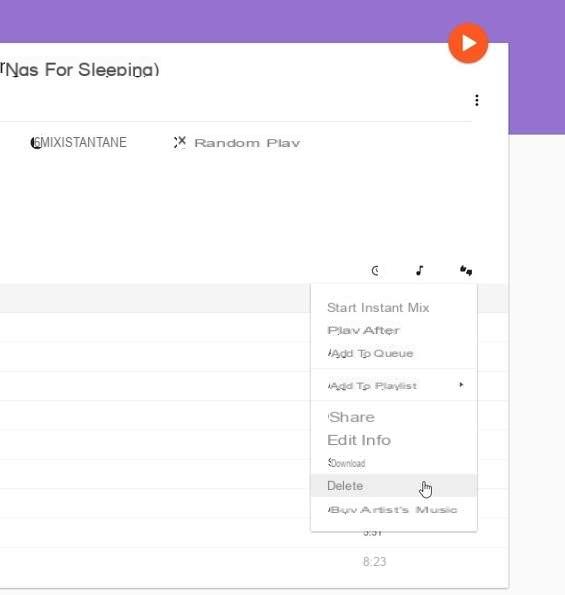
Play Musique associe automatiquement les informations aux chansons. Mais s'ils sont incorrects ou manquants, nous pouvons les corriger à partir de l'option Modifier les informations. On peut ainsi associer l'affiche de l'album, insérer l'artiste, etc. Play Musica vient à notre aide en nous fournissant quelques suggestions que nous pouvons importer automatiquement.
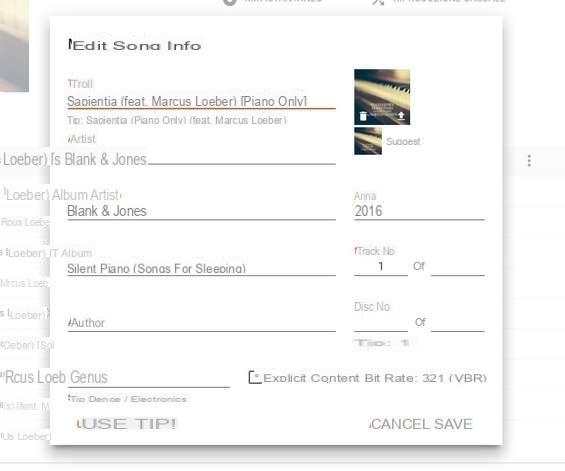
Play Music nous permet de télécharger jusqu'à 50 60 chansons. Nous pouvons supprimer d'anciennes chansons à tout moment pour libérer de l'espace. La musique supprimée est déplacée vers la corbeille accessible à partir du menu latéral et nous avons XNUMX jours pour les restaurer avant qu'elles ne soient définitivement supprimées.
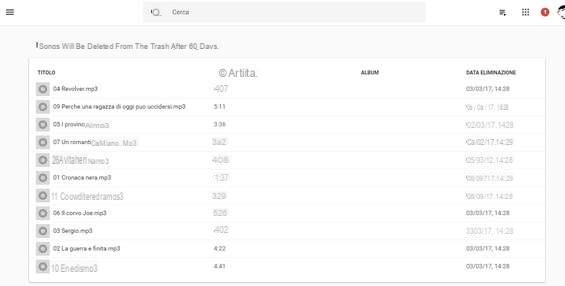
Bien entendu, nous pouvons également écouter notre musique depuis une tablette ou un smartphone en téléchargeant l'application Google Music pour Android et iOS. L'interface de l'application est très similaire à celle de la version Web. Pour accéder aux chansons téléchargées, connectez-vous simplement avec votre compte Google et accédez à la section Bibliothèque musicale.
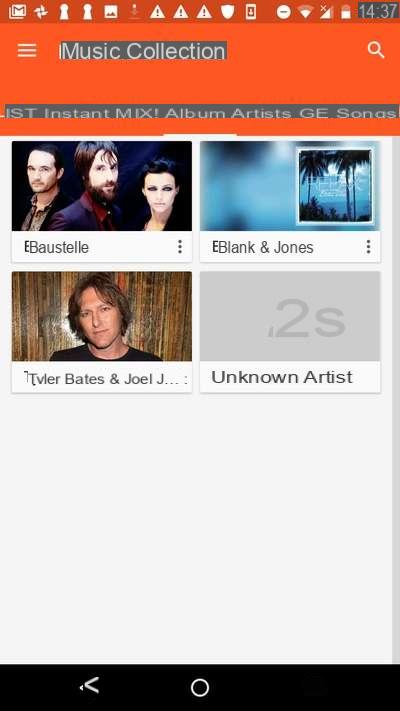
Pour écouter les chansons sans avoir à utiliser la connexion de données, nous pouvons les télécharger sur notre appareil mobile. Pour ce faire, appuyez simplement sur l'icône avec la flèche vers le bas. Nous pouvons télécharger des chansons individuelles ou des albums entiers. Pour afficher uniquement les fichiers téléchargés, accédez simplement au menu et activez l'option Musique téléchargée uniquement.
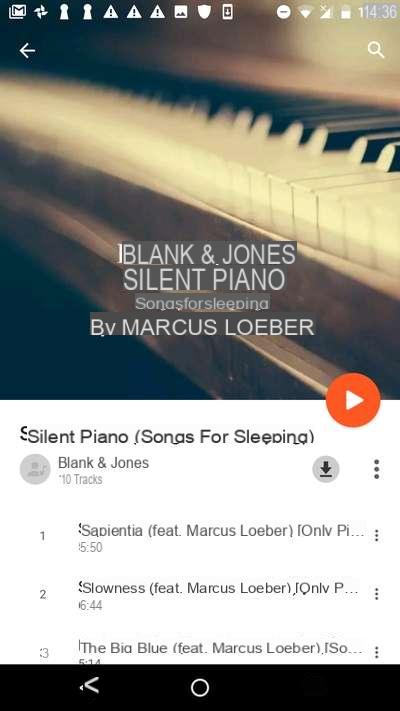
Par défaut, la musique est téléchargée dans la mémoire principale de l'appareil. Afin de ne pas prendre de place qui pourrait être utile pour installer d'autres applications, nous pouvons enregistrer les chansons sur la carte microSD en allant dans Paramètres / Emplacement de stockage / Externe.
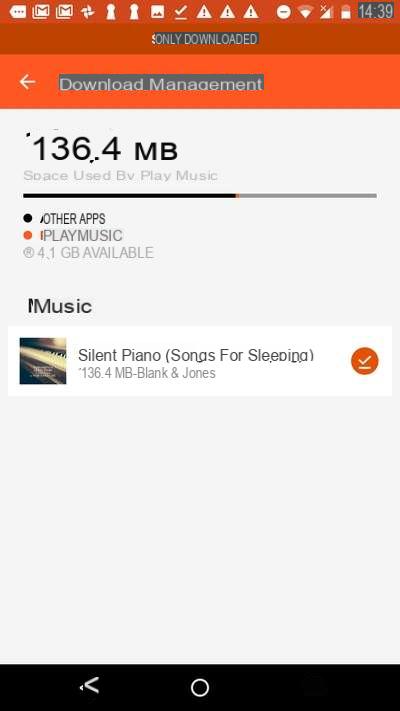
L'application ajuste la qualité du streaming audio en fonction de la vitesse de la connexion. Avec une connexion rapide, une qualité de 320 kbps est utilisée. En allant dans Paramètres / Qualité sur le réseau mobile, nous pouvons définir la qualité sur Faible pour consommer moins de données lorsque nous ne sommes pas connectés en Wi-Fi.
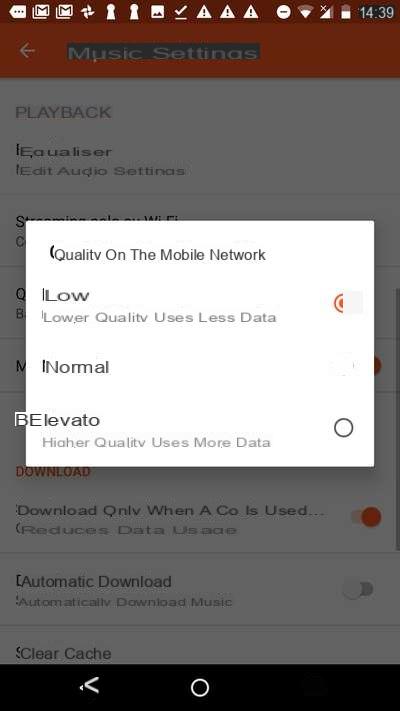
À tout moment, nous pouvons retélécharger l'intégralité de la collection musicale copiée sur le cloud Google, par exemple pour effectuer une sauvegarde locale. Pour cela, il suffit d'accéder à l'onglet Télécharger du Music Manager et de cliquer sur le bouton Télécharger ma collection.
Google Music Play